Kada na web-mjesto dodate modernu stranicu, možete dodavati i prilagođavati web-dijelove, koji su sastavni blokovi stranice.
U ovom se članku opisuju web-dio svjetskog sata koji omogućuje prikaz vremena na raznim lokacijama diljem svijeta.
Napomene:
-
Neke su funkcije postupno uvedene u tvrtke ili ustanove koje su se usmjerile na ciljani program za oslobađanje. To znači da vam se ta značajka možda neće prikazati ili da se možda neće podudarati s opisom u člancima pomoći.
-
Web-dio svjetskog sata nije dostupan u SharePoint Server 2019.
-
Idite na stranicu na koju želite dodati web-dio.
-
Ako stranica još nije u načinu rada za uređivanje, kliknite Uređivanje u gornjem desnom kutu stranice.
Postavite pokazivač miša iznad ili ispod postojećeg web-dijela pa ćete vidjeti crtu sa zaokruženim znakom +, ovako:

-
Kliknite +, a zatim na popisu web-dijelova odaberite svjetski sat .
-
Počnite upisivati mjesto u okvir Dodaj mjesto . Zatim odaberite mjesto na padajućem izborniku.
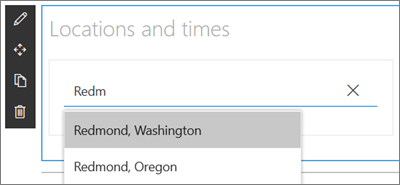
-
Web-dio će sada prikazati datum, vrijeme i mjesto kao što ste ga postavili.
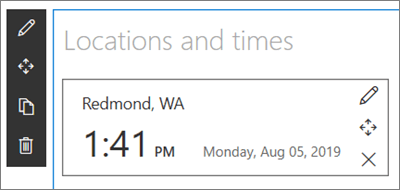
-
Da biste prilagodili oblik datuma/vremena, kliknite ikonu Uređivanje web-dijela

-
Oblik datuma – odaberite oblik datuma na koji želite da se prikazuje datum (na primjer, mm/DD/gggg, koji bi se prikazao kao 08/01/2019 ili Mmm DD, gggg, koji bi se prikazao kao Aug 01, 2019).
-
Oblik vremena – Odaberite između oblika AM/PM ili 24-satni oblik.
-
Dan u tjednu – da bi se prikazao dan u tjednu, postavite klizač Prikaz dana u tjednu u da.
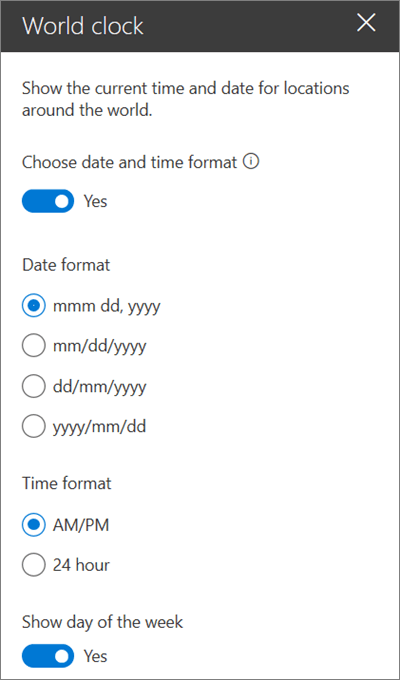
-
-
Da biste promijenili mjesto, kliknite ikonu Uređivanje detalja

-
Naziv prikaza lokacije – upišite ono što želite prikazati za naziv lokacije.
-
Vremenska zona – odaberite s padajućeg popisa odgovarajuće vremenske zone.
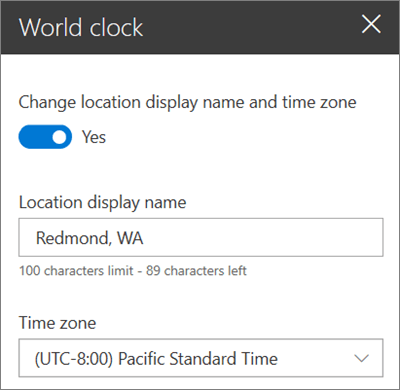
-
Možete i dodati dodatne svjetske satove na druga mjesta po potrebi.










